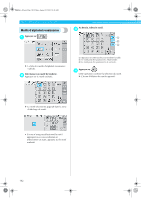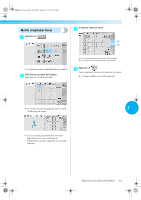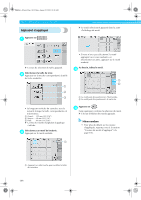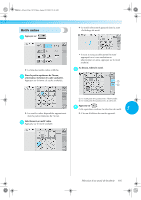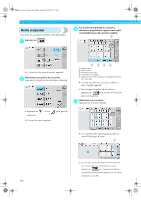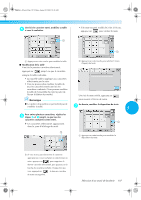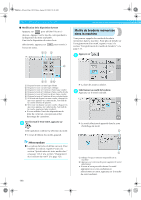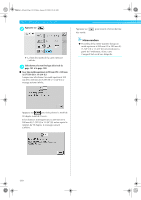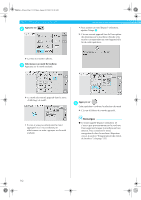Brother International PR-600C User Manual - French - Page 123
jusqu'à ce que tous les
 |
View all Brother International PR-600C manuals
Add to My Manuals
Save this manual to your list of manuals |
Page 123 highlights
Sapphire_fr.book Page 107 Friday, August 22, 2003 10:42 AM Une fois le caractère entré, modifiez sa taille 5 si vous le souhaitez. • Si le texte est petit et difficile à lire à l'écran, appuyez sur pour vérifier le texte. 1 Appuyez sur cette touche pour modifier la taille. ■ Modification de la taille Une fois le premier caractère sélectionné, 1 Appuyez sur cette touche pour afficher l'écran d'aperçu de texte. appuyez sur jusqu'à ce que le caractère atteigne la taille souhaitée. • La nouvelle taille s'applique aux caractères sélectionnés par la suite. • Vous ne pouvez plus modifier la taille de tous les caractères entrés une fois les caractères combinés. (Vous pouvez modifier la taille de l'ensemble du motif à partir de l'écran d'édition des motifs.) Une fois le texte vérifié, appuyez sur Remarque pour revenir à l'écran de saisie. ● Les polices trop petites ne permettent pas de Au besoin, modifiez la disposition du texte. modifier la taille. 7 5 Pour entrer plusieurs caractères, répétez les 6 étapes 3 et 4 jusqu'à ce que tous les caractères souhaités soient entrés. X Les caractères sélectionnés apparaissent dans la zone d'affichage de motif. 1 Appuyez sur cette touche pour modifier la disposition du texte. 1 Si vous n'avez pas sélectionné le caractère approprié ou si vous souhaitez en sélectionner un autre, appuyez sur pour supprimer le dernier caractère sélectionné, puis appuyez sur la touche du caractère souhaité. Chaque fois que vous appuyez sur , le dernier caractère du texte est supprimé. Sélection d'un motif de broderie 107